Hogyan javítsuk ki a hibát, amikor hiba történt az Apple ID-kiszolgálóhoz való csatlakozáskor
„Megpróbálok bejelentkezni az iPademre, de folyamatosan azt az üzenetet kapom, hogy „Nem sikerült bejelentkezni”. Hiba történt az Apple ID szerverhez való csatlakozáskor„Hogyan oldhatom meg ezt a problémát?” Ez egy gyakori probléma, amellyel az Apple-felhasználók szembesülnek. Amikor például alkalmazást szeretne vásárolni az App Store-ban, az Apple ellenőrzi az egyedi fiókját, hogy ellenőrizze a személyazonosságát. Mindenesetre ez a cikk bevált megoldásokat oszt meg a hiba javítására.
OLDAL TARTALMA:
1. rész: Mit jelent a hiba az Apple ID-kiszolgálóhoz való csatlakozáskor?
Ahogy a hibaüzenet is jelzi, ez azt jelenti, hogy az Apple-eszköz nem tud csatlakozni az Apple ID-kiszolgálóhoz, így az eszköz nem tudja ellenőrizni az Ön személyazonosságát. Ez általában rossz internetkapcsolat, helytelen dátum és idő, szoftverhibák, vagy az Apple-kiszolgálókkal vagy az Apple ID-hitelesítő adatokkal kapcsolatos probléma miatt történik.
2. rész: Az Apple ID szerver csatlakozási hibájának javítása
1. megoldás: Ellenőrizze az internetkapcsolatot
Az Apple ID szerverhez való csatlakozásának hiányának egyik legnyilvánvalóbb oka a gyenge internetkapcsolat. Ez akkor fordulhat elő, ha az eszköz egyszerre csatlakozik Wi-Fi hálózathoz és mobilinternethez is.
Mac-en
Kattintson az Wi-Fi gombra a felső menüszalagon. Ha a jelenlegi hálózat nem erős, váltson másik Wi-Fi-re. Ezenkívül újraindíthatja a routert a helyzet javítása érdekében.

iPhone/iPad készüléken
Lépés 1. Nyissa meg a beállítások app.
Lépés 2. Tovább Wi-Fi és ellenőrizze a Wi-Fi hálózatát.
Lépés 3. Ha nem tudsz stabil hálózathoz csatlakozni, látogass el a következő oldalra: Sejtes, és kapcsolja be Cellular adatok.

2. megoldás: Ellenőrizze az Apple szerver állapotát
Ha az internetkapcsolat megfelelően működik, de továbbra sem tud csatlakozni az Apple ID-kiszolgálóhoz a MacBookján, ellenőrizze az Apple-kiszolgálók állapotát. Ha a vonatkozó kiszolgálók nem működnek, várnia kell, amíg újra működnek.

Látogasson el a www.apple.com/support/systemstatus/ oldalra egy böngészőben. Keresse meg az Apple ID-t. Ha sárga vagy piros ikont lát, az Apple ID-kiszolgálók rendellenesen működnek. Várja meg, amíg az ikon zöldre nem vált.
3 megoldás: Indítsa újra az eszközt
Az eszköz újraindítása törölheti az ideiglenes fájlokat és felszabadíthat helyet. Bár egyszerű, megoldhatja az Apple ID-kiszolgálóhoz való csatlakozáskor fellépő hibát. Ez a megoldás nem károsítja az adatait.
Mac-en
Lépés 1. Menj a Alma menüben.
Lépés 2. A pop-art design, négy időzóna kijelzése egyszerre és méretének arányai azok az érvek, amelyek a NeXtime Time Zones-t kiváló választássá teszik. Válassza a Újraindítás és várja meg, amíg a Mac újra bekapcsol.

iPhone/iPad készüléken
Lépés 1. Nyomja meg hosszan a gombot Oldal or Sleep / Wake gombot, amíg meg nem jelenik a kikapcsolási képernyő.
Lépés 2. Mozgassa a csúszkát a készülék kikapcsolásához.
Lépés 3. Néhány perccel később tartsa lenyomva a Oldal or Sleep / Wake gombot, amíg meg nem jelenik az Apple logó.

4. megoldás: Helyes dátum és idő
Ha az Apple-eszközödön beállított dátum és idő eltér az Apple ID-kiszolgálókon lévőktől, az ahhoz a hibához vezethet, hogy az Apple ID nem tud csatlakozni a szerverekhez. A jó hír az, hogy a beállítások könnyen korrigálhatók.
Mac-en
Lépés 1. Kattintson az Alma menüben és válasszon Rendszerbeállítások.
Lépés 2. Tovább Általános és válassza ki a Dátum idő.
Lépés 3. Kapcsolja be Időzóna automatikus beállítása az aktuális tartózkodási helye alapján.

iPhone/iPad készüléken
Lépés 1. Tovább Általános a beállítások app.
Lépés 2. A pop-art design, négy időzóna kijelzése egyszerre és méretének arányai azok az érvek, amelyek a NeXtime Time Zones-t kiváló választássá teszik. Válassza a Dátum idő.
Lépés 3. Kapcsolja be Állítsa be automatikusan.

5. megoldás: Jelentkezzen be újra az Apple ID-ben
Ha megváltoztatta az Apple ID jelszavát vagy más adatait, frissítenie kell a módosításokat az összes Apple-eszközén. Ellenkező esetben azzal a problémával fog találkozni, hogy az Apple ID nem tud csatlakozni a szerverhez.
Mac-en
Lépés 1. A pop-art design, négy időzóna kijelzése egyszerre és méretének arányai azok az érvek, amelyek a NeXtime Time Zones-t kiváló választássá teszik. Válassza a Rendszerbeállítások a Alma menüben.
Lépés 2. Kattintson az Apple ID-jére.
Lépés 3. Görgessen le és nyomja meg Kijelentkezés.
Lépés 4. Ha a rendszer kéri, írja be az Apple ID jelszavát.
Lépés 5. Kövesd a képernyőn megjelenő utasításokat a fiókodból való kijelentkezéshez.
Lépés 6. Ezután jelentkezzen be újra az Apple ID-jébe.

iPhone/iPad készüléken
Lépés 1. Nyissa meg a beállítások alkalmazást, és koppintson a profiljára.
Lépés 2. Görgessen le, és érintse meg a gombot Kijelentkezés.
Lépés 3. Kapcsolja be a fontos adattípusokat, és koppintson a Kijelentkezés.
Lépés 4. Írja be az Apple ID jelszavát, és erősítse meg.
Lépés 5. Ezután jelentkezzen be újra a fiókjába.
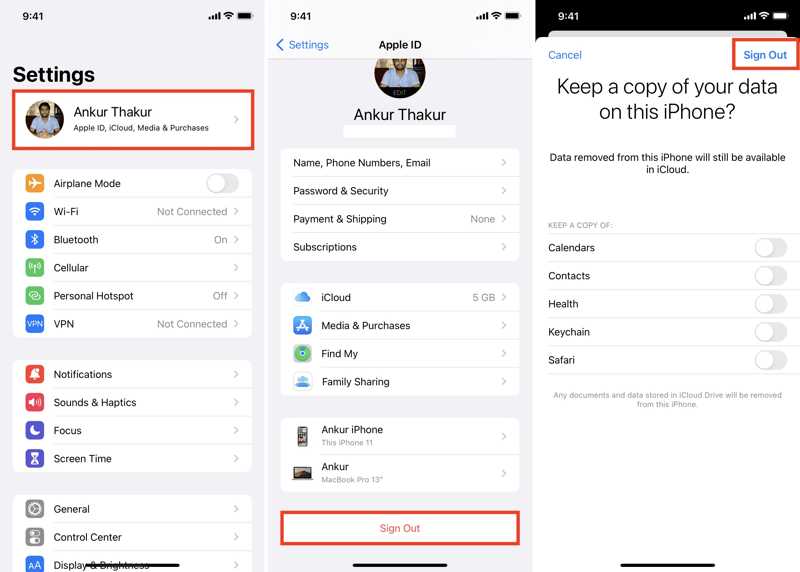
3. rész: Egyablakos megoldás az Apple ID Sever csatlakozási hibájának javítására
A hétköznapi emberek számára, Apeaksoft iOS rendszer-helyreállítás jó megoldás, ha probléma merül fel az iOS-eszközön az Apple ID-kiszolgálóhoz való csatlakozás során. A felhasználóbarát felület könnyen navigálható.
A legjobb megoldás az Apple ID szerver csatlakozási hibájának javítására iPhone-on
- Automatikusan észleli a szoftverhibákat iPhone vagy iPad készüléken.
- Javítsa ki az Apple ID szerver csatlakozási hibáját egyszerűen.
- Frissítés vagy alacsonyabb szintű iOS vagy iPadOS-en.
- Támogatja az iOS és iPadOS legújabb verzióit.
Biztonságos letöltés
Biztonságos letöltés

Az Apple ID szerver csatlakozási hibájának javítása
Lépés 1. Telepítse az iOS rendszer-helyreállítást
Indítsa el az iOS System Recovery programot a számítógépére telepítés után. Csatlakoztassa iPhone-ját a számítógéphez Lightning-kábellel. Válassza a iOS rendszer helyreállítása és kattintson Rajt A folytatáshoz.

Lépés 2. Válasszon módot
Kattintson az Ingyenes gyors javítás link a szoftverhibák gyors javításához. Ha nem érhető el, kattintson ide Rögzít, és válassza ki Standard mód or Haladó szint. Kattintson az megerősít gombot a folytatáshoz.

Lépés 3. Szoftverhibák javítása
Ellenőrizd az eszközöd adatait, és töltsd le a megfelelő firmware-t. Végül kattints a Következő gombra a szerverhez nem csatlakozni tudó Apple ID javításához. Ha a Speciális módot választja, az eszköze a következő lesz: gyári beállítások visszaállítása.

Összegzés
Ez a cikk elmagyarázta, hogyan lehet kijavítani a hiba történt az Apple ID szerverhez való csatlakozáskor MacBookon vagy iOS eszközökön. Megismerheti a hiba okait és a bevált megoldásokat. Az Apeaksoft iOS System Recovery az egyetlen megoldás a szoftverhibák megszüntetésére. Ha további kérdései vannak ezzel a témával kapcsolatban, kérjük, írja le azokat alább.
Kapcsolódó cikkek
Fel lehet oldani a Face ID-t egy képpel az iPhone-odon? Ez a cikk megválaszolja a kérdést, és elmagyarázza, hogyan lehet feloldani egy iOS-eszközt.
Ha a képernyő lefagyott és nem reagál, megtanulhatja, hogyan oldhatja fel a lefagyott iPhone vagy iPad feloldását a konkrét oktatóanyagunk segítségével.
Ha azt a hibát tapasztalja, hogy fel kell oldania az iPhone zárolását a tartozékok használatához, ne aggódjon. Ismerje meg a probléma megoldására szolgáló megoldásainkat.
Lehetséges Sirivel feloldani egy iPhone-t? Megkaphatod a választ, és azt is, hogyan oldhatod fel megfelelően az iOS-eszközödet jelszó nélkül.

